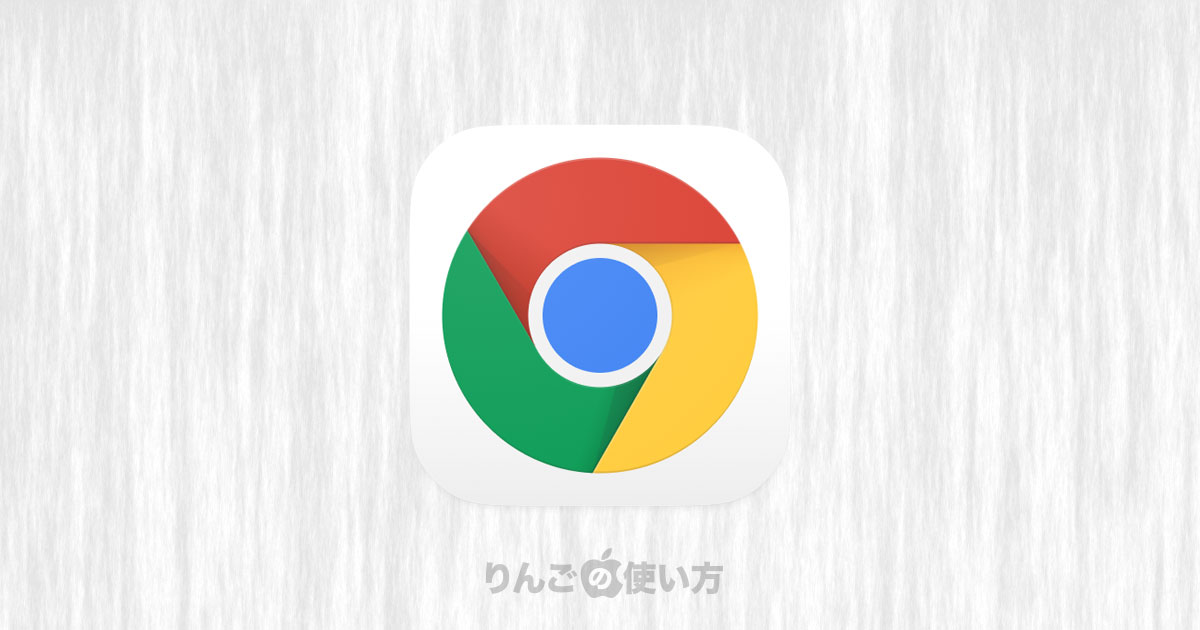スポンサーリンク
この記事ではChromeにクレジットカードを登録する方法や、すでに登録されているクレジットカード情報を更新・変更・削除する方法を紹介します。
インターネットで買い物をするときその都度クレジットカードを財布から取り出して入力するのは面倒なものです。そんな時Chromeをよく使う人ならChromeにクレジットカード情報を登録しておくと買い物が一気に楽になります(賛否両論ありますけど)
目次
クレジットカード情報はGoogle Payにある
最初に少しだけ触れておくとChromeに登録されているクレジットカード情報はGoogle Payというサービスの中に保存されています。
そのためiPhoneやiPad、MacやWindowsなど端末に関係なく、クレジットカード情報を追加・削除・更新するときはChromeのブラウザからGoogle Payの支払い情報のページにアクセスすることになります。
Chromeにクレジットカード情報を追加する方法
まず初めにChromeにクレジットカード情報を新規で追加する方法から紹介します。
- Chromeなどのブラウザを開く
- Google Payのお支払い方法にアクセスする
- 必要に応じてGoogleにログイン
- お支払い方法を追加をタップ
- クレジットカード番号から必要な情報を入力
あとは手順が表示されるのでその手順に従って入力していくだけです。
スポンサーリンク
クレジットカード情報を更新する方法
Chromeに登録されているクレジットカード情報を更新する方法は以下の通りです。
- Chromeなどのブラウザを開く
- Google Payのお支払い方法にアクセスする
- 必要に応じてGoogleにログイン
- 変更したいクレジットカードの編集をタップ
- クレジットカード情報を入力・アップデートする
- 更新ボタンをクリック
もし更新した情報が間違っている場合は情報が間違っているので確認してください。という旨のメッセージが表示されます。
クレジットカード情報を削除する方法
最後にChromeに登録したクレジットカード情報を削除する方法です。
登録したけどセキュリティが不安で消したい方。使わないクレジットカード情報を消したい方はこちらを参考にしてみてください。
- Chromeなどのブラウザを開く
- Google Payのお支払い方法にアクセスする
- 必要に応じてGoogleにログイン
- 変更したいクレジットカードの削除をタップ
- 確認画面で再び削除をタップ